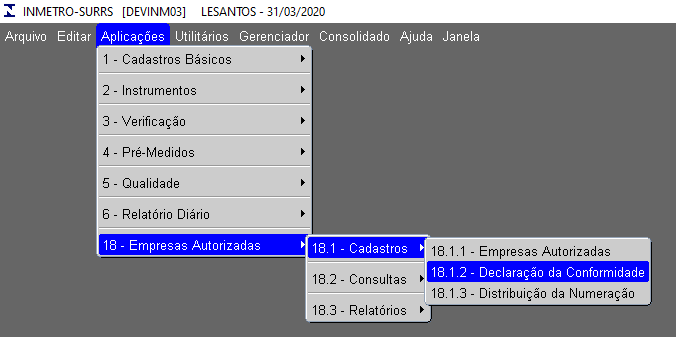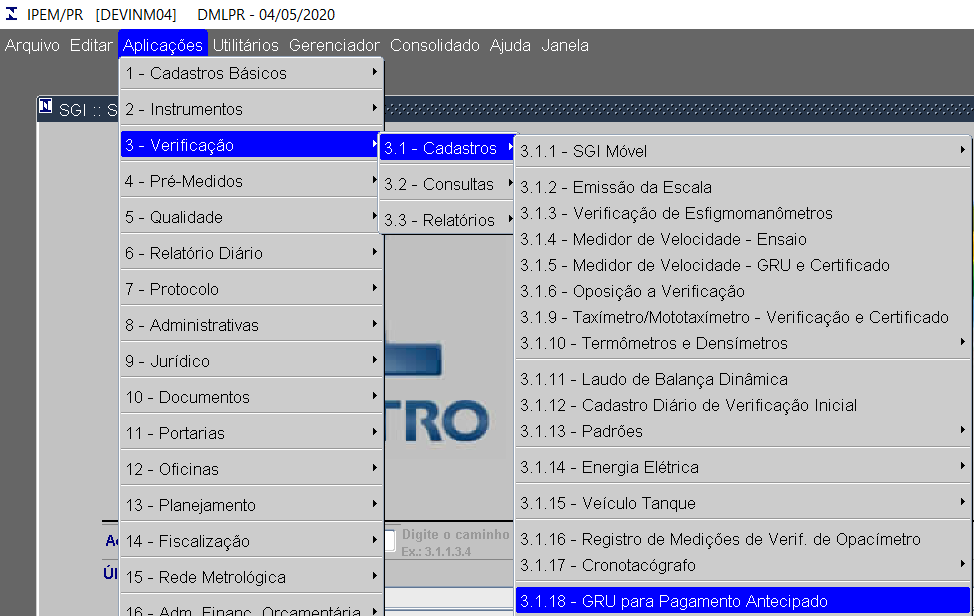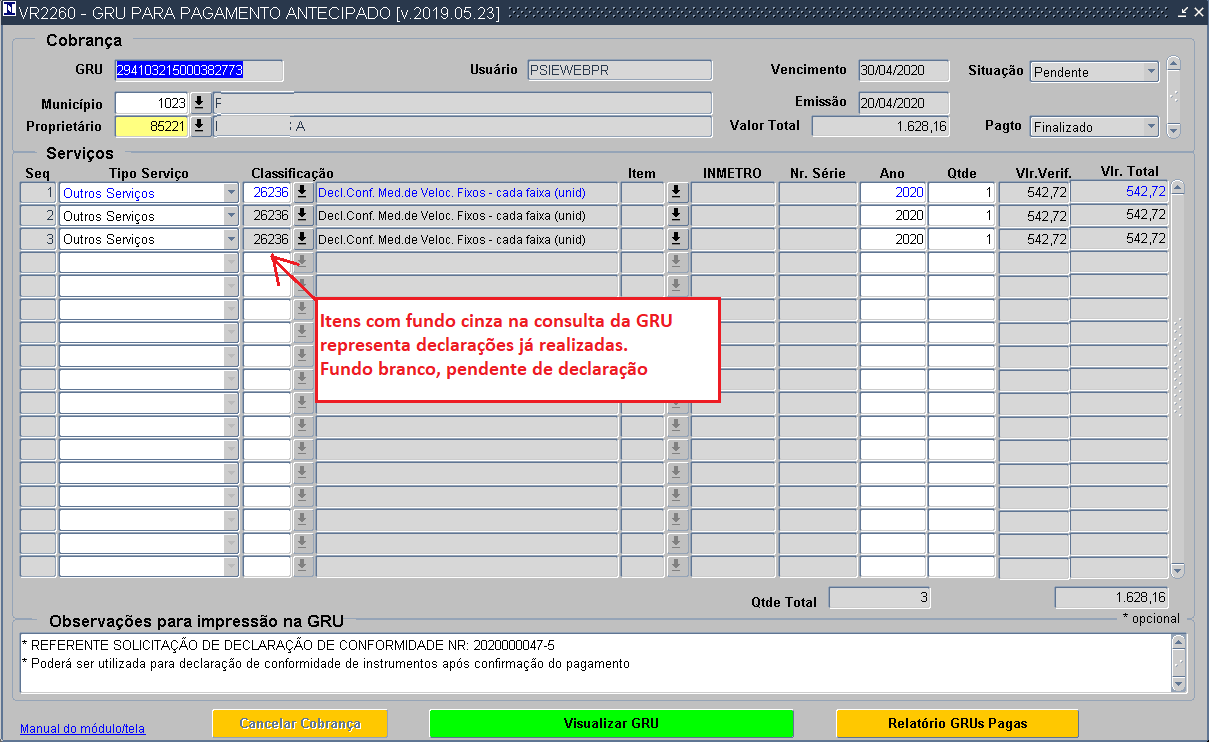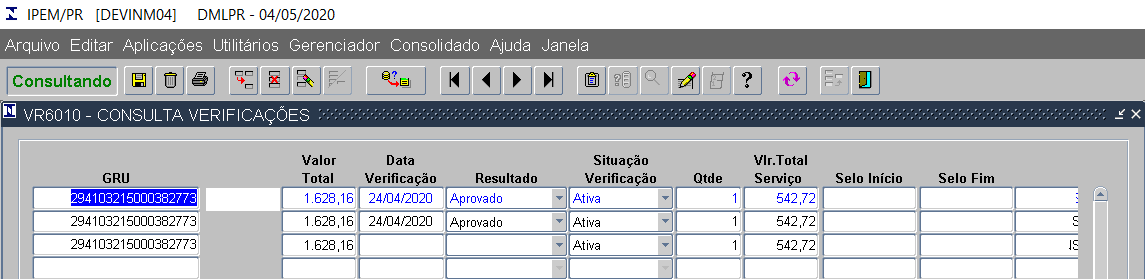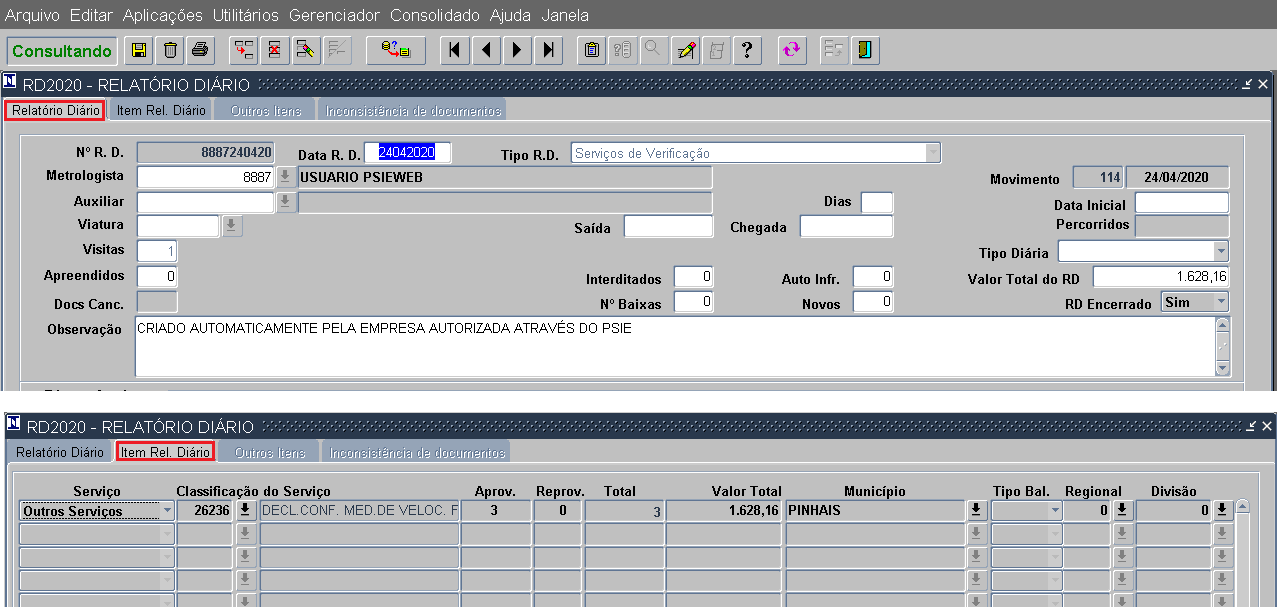Declaração da Conformidade
Índice
- 1 Introdução
- 2 Objetivos
- 3 Barra de Tarefas do SGI
- 4 Acesso
- 5 ABA Declaração
- 6 ABA Medidor de Velocidade
- 7 ABA Selagem
- 8 ABA IPNA
- 9 ABA Volumetria
- 10 Visualizando GRU Gerada Pela Autorizada
- 11 Consultando as Verificações Associadas à GRU
- 12 Consultando RDs Envolvidos no Registro de Declarações de Conformidade
Introdução
Declaração da Conformidade dos instrumentos fornecidos pela Empresa Autorizada, gerada no portal PSIE de acordo com os requisitos que constam na Portaria Inmetro nº 400/2013.
Objetivos
- Consultar a Declaração da Conformidade;
Barra de Tarefas do SGI
Para ter acesso às informações referentes às funcionalidades da tela, clicar em Introdução ao SGI .
Acesso
Acesse a tela de 18.1.2 - Declaração da Conformidade (EA2020) utilizando o caminho indicado na Imagem 1.
ABA Declaração
Campos da tela:
- Quadro Declaração
- Número: código de identificação da declaração;
- Data: data da declaração;
- Validade: data da validade;
- Solicitação: número da solicitação;
- Marca/Identificadora: ;
- Qtde Itens/Faixa: quantidade de itens/faixas declaradas;
- Espécie: código e descrição da espécie;
- N° Série: ;
- Marca: código e descrição da marca;
- Modelo: código e descrição do modelo;
- Portaria: portaria de aprovação de modelo;
- Quadro Autorização
- Número: número da autorização da empresa;
- Empresa: informações da empresa autorizada, CNPJ, Razão Social, Código, Município e UF;
- Tipo: tipo de classificação do item;
- Classificação: classificação do item de serviço;
- Serviço: relação da classificação do instrumento com o tipo de declaração para formalizar preço;
- Capacidade Produtiva (mil/ano): capacidade produtiva anual da empresa para o tipo de instrumento/classificação;
- Quadro Outras Informações
- Versão: versão do software, usado em alguns instrumentos, como por exemplo medidor de umidade de grãos;
ABA Medidor de Velocidade
Campos da tela:
- Quadro Instalação
- Local: nome de propriedade ou local da verificação
- Município: município da propriedade / local da verificação;
- UF: UF da propriedade / local da verificação;
- Quadro Faixas
- Ordem: número da faixa controlada pelo instrumento medidor de velocidade fixo.;
- Descrição: descrição da faixa de trânsito controlada pelo medidor de velocidade fixo;
- Sentido detalhes do sentido da via controlada pelo medidor de velocidade fixo;
- Velocidade velocidade nominal da via controlada pelo instrumento.;
ABA Selagem
Campos da tela:
- Local: local da selagem;
- Tipo: tipo de selagem;
- Qtde: quantidade;
- Documento: código e descrição do documento;
- Número de Selo: número de Selo inicial e final;
ABA IPNA
Campos da tela:
- Número, Solicitação e Nº Série: são informações da 'ABA Declaração;
- Classe de Exatidão: Classificação da IPNA pela sua exatidão;
- Carga Máxima: representa a capacidade máxima de pesagem da IPNA conforme unidade de medida informada;
ABA Volumetria
Campos da tela:
- Tipo de Instrumento: representa o tipo de instrumento declarado podendo assumir "Veículo Tanque Rodoviário", "Veículo Tanque Ferroviário" ou ainda "Carroçaria para Carga Sólida";
- Nome Proprietário: Proprietário do Tanque;
- Nr. CNPJ/CPF: número do documento do proprietário;
- Município: município e UF do proprietário;
- Marca/Modelo: marca e modelo do tanque;
- Nº do Equipamento: número de indentificação do tanque ou carroçaria, podendo ser inclusive o número de Inmetro;
- Capacidade Nominal: capacidade total do tanque/carroçaria e unidade de medida (L=Litros ou m³=metro cúbico);
- Ano Fabricação: ano de fabricação do equipamento;
Dados do Veículo
- Marca/Modelo: marca e modelo do veículo quando veículo tanque rodoviário ou carroçaria;
- Placa Veículo: placa e UF de emplacamento;
- Chassi: número de chassi do veículo;
- Ano Veículo: ano de fabricação do veículo;
Visualizando GRU Gerada Pela Autorizada
Toda GRU para declaração de conformidade é gerada no PSIE e poderá ser visualizada na tela de GRU antecipada do SGI acessando o caminho demonstrado na Imagem 5 do órgão da RBMLQ responsável pela área de atuação da empresa autorizada (endereço da mesma), onde as informações serão apresentadas, conforme Imagem 6:
- Portanto, coloque a tela em modo consulta "F7" e informe a GRU. Após acione a execução da consulta "F8", ou utilize os botões do menu do SGI que representam a entrada de pesquisa e execução de pesquisa.
Consultando as Verificações Associadas à GRU
Para visualizar informações mais detalhadas de verificações associadas à GRU (declarações de conformidade) acesse a consulta de verificações do SGI acessando o caminho demonstrado na Imagem 7, onde as informações serão apresentadas, conforme Imagem 8:
- Portanto, informe a GRU e acione a execução da consulta "F8", ou utilize o botão do menu do SGI que representa a execução de pesquisa. Navegue no scroll inferior até localizar as informações necessárias, como por exemplo, RDs onde o serviço foi vinculado.
Consultando RDs Envolvidos no Registro de Declarações de Conformidade
Os serviços de declaração de conformidade são vinculados aos RDs criados em nome do usuário "PSIEWEB", uma vez que são serviços com execução registrados pela empresa autorizada através do portal PSIE.
Desta forma, os RDs criados poderão ser localizados através de consulta diretamente na tela do RD (Aplicações 6.1.1) usando como funcionário o usuário "PSIEWEB" Imagem 9, ou então, conforme demonstrado na consulta de verificações Imagem 8, poderá primeiramente localizar o RD para acesso posterior direto.
Estas informações totalizadas na aba itens do RD são importantes pois serão apresentados como execução do plano de trabalho para o serviço "Periódico".
Voltar para 18 - Empresas Autorizadas